
ゲーム用に iPhone または iPad で Playstation 4 コントローラを使用したいですか? iOS または iPadOS で PS4 コントローラーを使用することで、これまで以上にモバイル デバイスでゲームを楽しむことができます。また、セットアップと開始は非常に簡単です。これは、画面上のものよりも物理的なコントロールを使用することを好むゲーマーにとって大きな取引になる可能性があり、iPhone と iPad で非常に愛されている PS4 コントローラーを使用することを何年も望んでいた後、この機能がついに登場しました.
Apple は長い間、ゲーマーが一部の Bluetooth コントローラーを使用してゲームをプレイすることを許可してきましたが、多くのユーザーにとって、どれも PS4 コントローラーの感触にさえ近づきません.特に、何年にもわたって PlayStation コントローラーを使用して育ってきた人であれば、快適に使用できるコントローラーを使用することには勝るものはありません。
もちろん、PS4 コントローラーを iPhone または iPad で使用するには、すべての設定を行う必要があります。それが、設定手順を説明する内容です。
PlayStation 4 コントローラーを iPhone または iPad に接続する方法
PS4 コントローラーをオフにして、Bluetooth で近くにある iPad または iPhone から始めます。
<オール>PS4 コントローラーを使用して、iPad または iPhone で App Store の最高のゲームをプレイできるようになりました。
コントローラーの使用は、期待どおりに簡単です。 Fortnite、PUBG、Call of Duty などの人気のオンライン ゲームを含め、ほとんどのゲームはコントローラーがペアリングされていることを自動的に検出し、完璧に動作します。
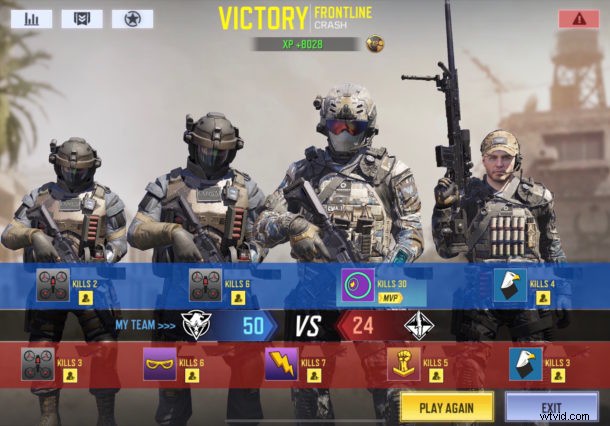
コントローラーと iPad でゲームを始めましょう。iPad をより適切なゲーム コンソールに変える簡単な方法であり、とても楽しいものです。
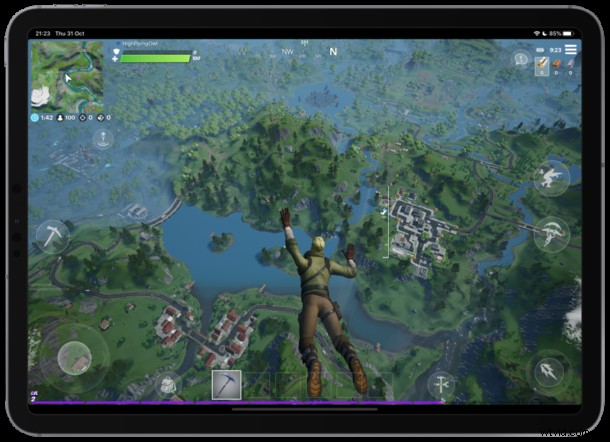
他のゲームでは、画面にコントロールが表示されます。さらに、Fortnite のように、ゲーム内アクションを担当するボタンをカスタマイズすることもできます.
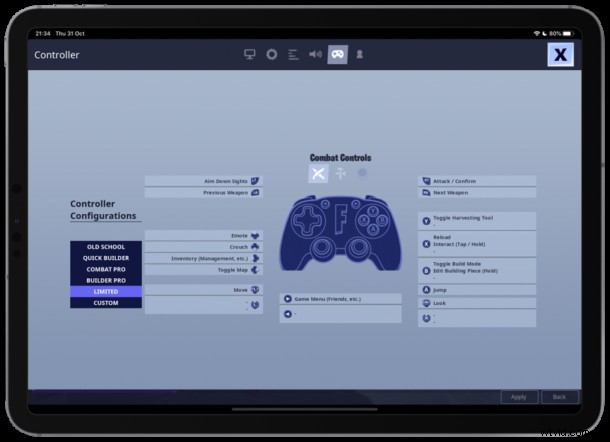
予備の PS4 コントローラーを持っていないが、これが気に入った場合は、いつでも Amazon などで購入して、iPhone または iPad 専用に使用できます。
iPad と iPhone から PS4 コントローラーを取り外す方法
実際の PS4 を含む別のデバイスで PS4 コントローラを使用する場合は、iPad から切断する必要があります。
これを行うには、設定アプリを開き、[Bluetooth] をタップします。コントローラーの横にある「i」ボタンをタップし、「このデバイスを忘れる」をタップします。
あなたが iPhone や iPad のゲームを楽しんでいるなら、PS4 コントローラーを使ってプレイするのが大好きになるでしょう。お気に入りのゲームを起動して試してみてください。それが Apple Arcade ライブラリからのものであろうと、PUBG、Fortnite、COD Mobile などの非常に人気のあるモバイル ゲームであろうと、その他あなたが夢中になっているものであろうと。また、PS4 を手元に置いていて、タッチ スクリーンをタップするよりも iPhone や Ipad でのゲームの方が適していると考えている場合は、ぜひ試してみてください。
この機能を利用するには、iOS 13 または iPadOS 13 以降を搭載した iPhone または iPad が必要です。この機能は、iOS 13 と iPadOS 13 の発表時に Apple によって最初に発表されました。これは、非常に多くのゲーマーの祈りに応えた機能の 1 つです。デバイスが iPad および iPhone ゲームで PS4 コントローラーを使用できるようになったので、これまで存在しなかった、または十分に評価されていなかった可能性のあるゲームの機会が開かれます。また、Xbox One コントローラーを iPhone または iPad に接続することもできます。また、マウスを iPad に接続することもできますが、iPad でのマウス ゲームは、マウスでゲームをするときに PC や Mac に期待するタイプのエクスペリエンスではありません。
これは iOS と iPadOS にも当てはまりますが、Mac ユーザーは PS4 コントローラーを Mac に接続することで Playstation 4 コントローラー アクションに参加することもできます。また、Mac は PS3 コントローラーも使用できます。これは、iPhone と iPad にはないオプションです。
iPhoneまたはiPadでゲームコントローラーを使用していますか?ご意見をお聞かせください!
